


I kategorien Skann (Scan) kan du angi følgende innstillinger.
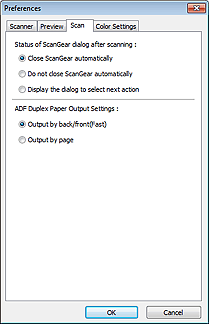
Status for dialogboksen ScanGear etter skanning (Status of ScanGear dialog after scanning)
Velg hva du vil gjøre med ScanGear (skannerdriver) etter at bildene er skannet.
Lukk ScanGear automatisk (Close ScanGear automatically)
Velg dette for å gå tilbake til det opprinnelige programmet når skanningen er fullført.
Ikke lukk ScanGear automatisk (Do not close ScanGear automatically)
Velg dette for å gå tilbake til skjermbildet i ScanGear for å skanne på nytt når skanningen er fullført.
Vis dialogboksen for å velge neste handling (Display the dialog to select next action)
Velg dette for å åpne et skjermbilde, slik at du kan velge hva som skal gjøres når skanningen er fullført.
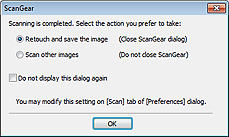
 Merk
MerkSelv om Ikke lukk ScanGear automatisk (Do not close ScanGear automatically) eller Vis dialogboksen for å velge neste handling (Display the dialog to select next action) angis, er det ikke alle programmer som støtter dette.
Papirutskriftsinnstillinger for ADM, dobbeltsidig (ADF Duplex Paper Output Settings) (bare modeller med Automatisk dupleks ADF)
Angi hvordan papiret skal skrives ut ved skanning av begge sider av flere dokumenter om gangen, fra ADF (Automatisk dokumentmater).
Utskrift per bakside/forside(hurtig) (Output by back/front(Fast)) er angitt ved skanning til programmer som OCR-programvare som ikke åpner skjermbildet ScanGear.
Utskrift per bakside/forside(hurtig) (Output by back/front(Fast))
Dette er foretrukket når hastighet er viktig, da de skannede dokumentene skrives ut raskt. Dokumentsidene blir imidlertid ikke skrevet ut i riktig rekkefølge.
Utskrift per side (Output by page)
Skriver ut skannede dokumenter med sidene i riktig rekkefølge.
Øverst på siden |